Créer un Thème Enfant sur WordPress : Le Guide Ultime pour Débutants
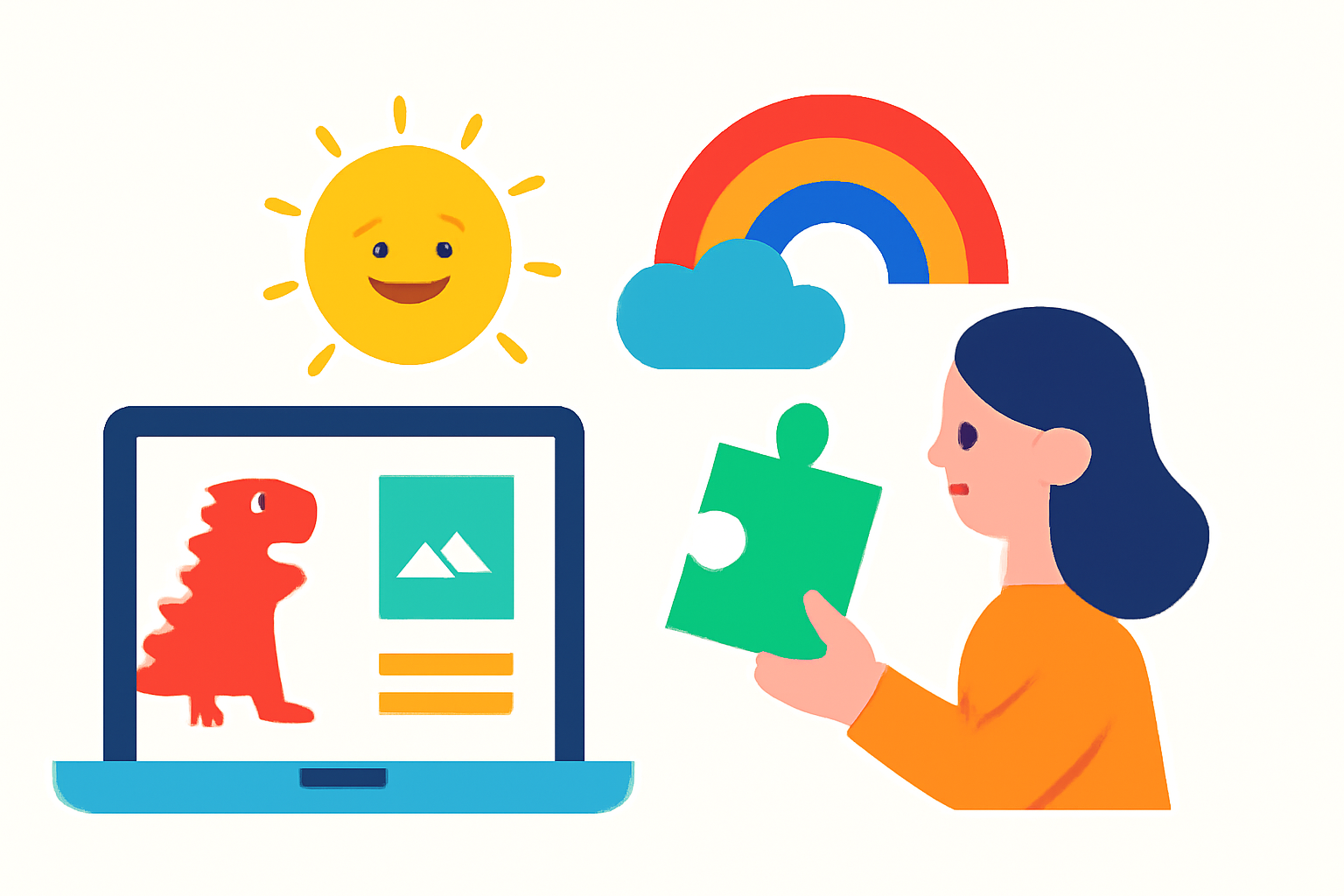
La création d’un thème enfant sur WordPress est une étape essentielle pour personnaliser ton site web tout en préservant les mises à jour de ton thème principal. Dans cet article, nous allons te montrer, étape par étape, comment créer et utiliser un thème enfant. Prêt à plonger dans le monde de WordPress ? C’est parti !
Qu’est-ce qu’un Thème Enfant ?
Un thème enfant est un sous-thème qui hérite des fonctionnalités et du style d’un thème principal, aussi appelé thème parent. En utilisant un thème enfant, tu peux modifier l’apparence et le comportement de ton site sans perdre tes personnalisations lors des mises à jour du thème parent. C’est un peu comme avoir un super-héros à tes côtés pour protéger ton site web !
Pourquoi Utiliser un Thème Enfant ?
Voici quelques raisons convaincantes pour lesquelles tu devrais envisager de créer un thème enfant :
- Sécurité des Modifications : Tes personnalisations ne seront pas écrasées par les mises à jour du thème parent.
- Facilité de Personnalisation : Tu peux modifier le CSS, ajouter des fonctions PHP, et même remplacer des fichiers de ton thème parent.
- Expérimentation Sans Risque : Tu peux tester de nouvelles idées sans craindre de casser ton site.
Comment Créer un Thème Enfant ?
Étape 1 : Préparer l’Environnement
Avant de commencer, assure-toi d’avoir accès à ton tableau de bord WordPress et à un client FTP ou à l’Explorateur de fichiers de ton hébergeur.
Étape 2 : Créer le Dossier du Thème Enfant
- Connecte-toi à ton serveur via FTP ou utilise l’outil de gestion de fichiers de ton hébergeur.
- Navigue vers le dossier `wp-content/themes`.
- Crée un nouveau dossier pour ton thème enfant. Par convention, nomme-le avec le nom du thème parent suivi de `-child`. Par exemple, si ton thème parent s’appelle « mon-theme », nomme ton dossier « mon-theme-child ».
Étape 3 : Créer le Fichier `style.css`
Dans le dossier de ton thème enfant, crée un fichier nommé `style.css`. Ajoute le code suivant :
« `css
/*
Theme Name: Mon Thème Enfant
Template: mon-theme
Version: 1.0
*/
« `
Remplace « Mon Thème Enfant » par le nom que tu souhaites donner à ton thème enfant. Assure-toi que « Template » correspond exactement au nom du dossier de ton thème parent.
Étape 4 : Importer le Style du Thème Parent
Pour que ton thème enfant utilise le style du thème parent, ajoute ce code à la fin de ton fichier `style.css` :
« `css
@import url(« ../mon-theme/style.css »);
« `
N’oublie pas de remplacer « mon-theme » par le nom de ton thème parent.
Étape 5 : Créer le Fichier `functions.php`
Crée un fichier nommé `functions.php` dans le dossier de ton thème enfant. Ce fichier te permettra d’ajouter des fonctionnalités supplémentaires. Ajoute le code suivant :
« `php
<?php
function mon_theme_enfant_scripts() {
wp_enqueue_style(‘parent-style’, get_template_directory_uri() . ‘/style.css’);
}
add_action(‘wp_enqueue_scripts’, ‘mon_theme_enfant_scripts’);
« `
Ce code garantit que le style du thème parent est chargé correctement.
Étape 6 : Activer le Thème Enfant
- Retourne dans le tableau de bord WordPress.
- Va dans « Apparence » > « Thèmes ».
- Tu devrais voir ton thème enfant dans la liste. Clique sur « Activer ».
Félicitations ! Ton thème enfant est maintenant actif. 🎉
Personnaliser Ton Thème Enfant
Modifier le CSS
Pour modifier le style de ton site, il te suffit d’ajouter tes règles CSS dans le fichier `style.css` de ton thème enfant. Par exemple, pour changer la couleur de fond, tu pourrais ajouter :
« `css
body {
background-color: #f0f0f0;
}
« `
Ajouter des Fonctionnalités
Tu peux également ajouter des fonctions supplémentaires dans le fichier `functions.php`. Par exemple, si tu souhaites désactiver l’éditeur Gutenberg, tu peux ajouter :
« `php
add_filter(‘use_block_editor_for_post’, ‘__return_false’, 10);
« `
Remplacer des Fichiers du Thème Parent
Tu peux remplacer des fichiers spécifiques du thème parent en les copiant dans le dossier de ton thème enfant. Par exemple, si tu souhaites modifier le fichier `header.php`, copie-le dans le dossier de ton thème enfant et fais tes modifications.
Erreurs à Éviter Lors de la Création d’un Thème Enfant
- Ne pas Vérifier le Nom du Thème Parent : Assure-toi que le nom du dossier du thème parent est correct dans le fichier `style.css`.
- Oublier d’Activer le Thème Enfant : N’oublie pas d’activer ton thème enfant après l’avoir créé !
- Ne pas Tester : Avant de publier, teste toujours ton thème enfant sur un environnement de développement pour éviter les problèmes.
Meilleures Pratiques pour Utiliser un Thème Enfant
- Organiser le Code : Commente ton code pour t’y retrouver plus facilement.
- Utiliser un Environnement de Développement : Teste toujours tes modifications dans un environnement local ou de staging avant de les appliquer sur ton site en direct.
- Sauvegarder Régulièrement : Fais des sauvegardes de ton site avant d’apporter des changements majeurs.
Conclusion
Créer un thème enfant sur WordPress est une compétence essentielle pour quiconque souhaite personnaliser son site tout en le protégeant des mises à jour. En suivant ce guide, tu as maintenant les outils nécessaires pour commencer à explorer et à personnaliser ton site à ta manière.
N’oublie pas de t’abonner à WP Pour Les Nuls pour plus de tutoriels WordPress et de conseils pratiques. Prêt à donner vie à tes idées ? Lance-toi dans la création de ton thème enfant dès aujourd’hui !
